Thông thường website WordPress đã tích hợp sẵn chắc năng gửi mail sau khi cài đặt hoàn tất. Tuy nhiên, để tăng tốc độ gửi và tuỳ biến nội dung cũng như email gửi đi thì chúng ta thường cài plugin SMTP như WP mail SMTP, Easy WP SMTP, Mail Bank,.. cấu hình nhanh chóng và dễ dàng. Nhưng nếu không muốn sử dụng plugin thì hãy làm theo hướng dẫn dưới đây nhé.
Chú ý: dưới đây là hướng dẫn cài SMTP với Google Mail nhé, bạn cũng có thể sử dụng các loại email khác
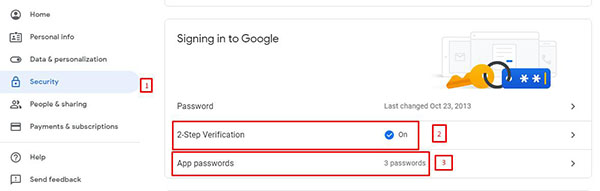
Bước 1: Cài đặt bảo vệ 2 lớp cho tài khoản Google để lấy mật khẩu ứng dụng
- Truy cập trang https://myaccount.google.com/
- Tại mục Security (bảo mật), kéo xuống 2-Step Verification (bảo mật 2 lớp) kiểm tra xem đã cài đặt chưa. Nếu chưa hãy tiến hành cài đặt theo hướng dẫn của Google nhé.
- Sau khi hoàn thành việc cài đặt mật khẩu 2 lớp, mở App Passwords (mật khẩu ứng dụng) để tạo mật khẩu riêng cho việc gửi SMTP trong website của bạn.
Bước 2: Thêm đoạn code dưới đây vào file function.php của theme/child theme đang kích hoạt
1 2 3 4 5 6 7 8 9 10 11 12 13 | add_action( 'phpmailer_init', function( $phpmailer ) { if ( !is_object( $phpmailer ) ) $phpmailer = (object) $phpmailer; $phpmailer->Mailer = 'smtp'; $phpmailer->Host = 'smtp.gmail.com'; $phpmailer->SMTPAuth = 1; $phpmailer->Port = 587; $phpmailer->Username = 'gmailcuaban@gmail.com'; //điền tài khoản gmail của bạn $phpmailer->Password = 'matkhauungdunggmail'; //điền mật khẩu ứng dụng mà bạn đã tạo ở trên $phpmailer->SMTPSecure = 'TLS'; $phpmailer->From = 'gmailcuaban@gmail.com'; //điền tài khoản gmail của bạn $phpmailer->FromName = 'Tên gửi'; }); |
Chúc bạn thực hiện thành công!
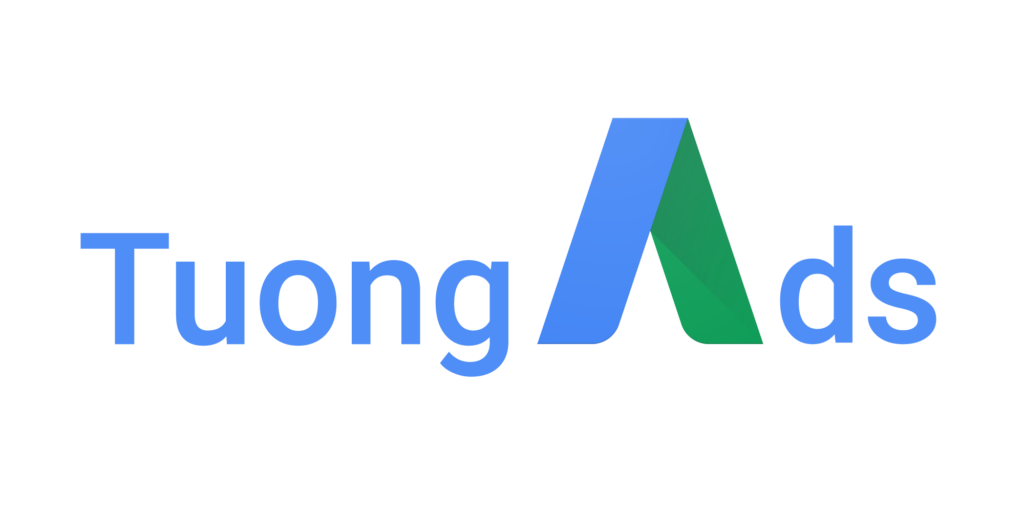
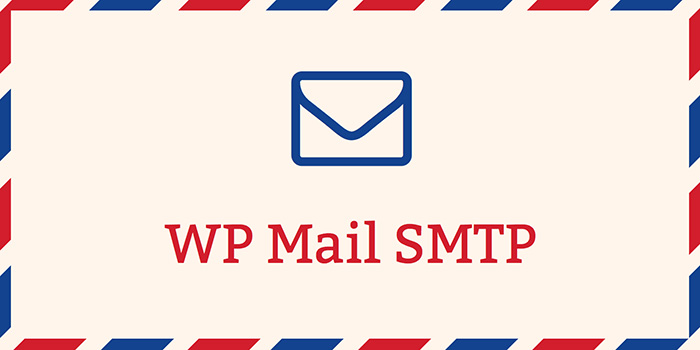
Mình làm giống bạn nhưng nó vẫn không gửi được vui lòng help mình với. Xin cảm ơn
Chào Ken, bạn cấu hình xong thử gửi liên hệ hoặc đặt hàng xem OK chưa nhé.
muốn nó form đẹp trong mail nhận thì làm thế nào ạ
Bạn cài đặt Contact Form 7, sau đó cho phép gửi HTML và đặt code HTML sẽ được như ý.
Nó báo lỗi dòng tên người gửi thì làm thế nào bạn ơi.